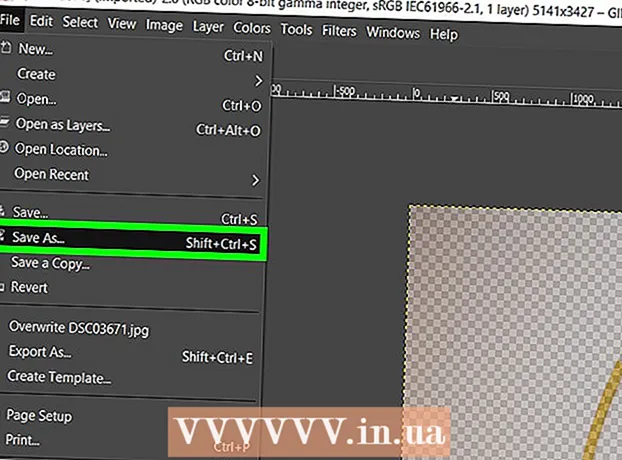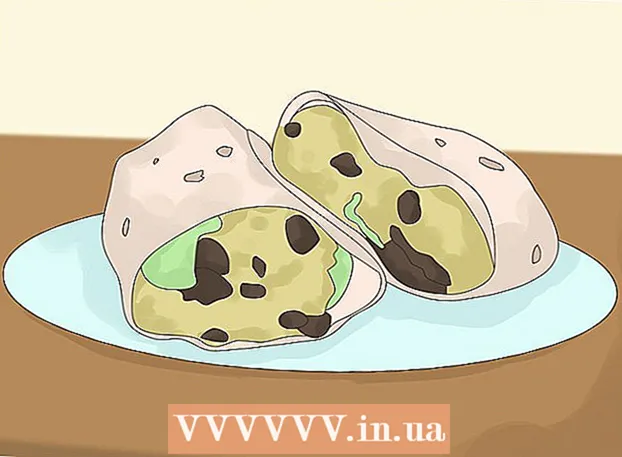Författare:
Helen Garcia
Skapelsedatum:
17 April 2021
Uppdatera Datum:
1 Juli 2024
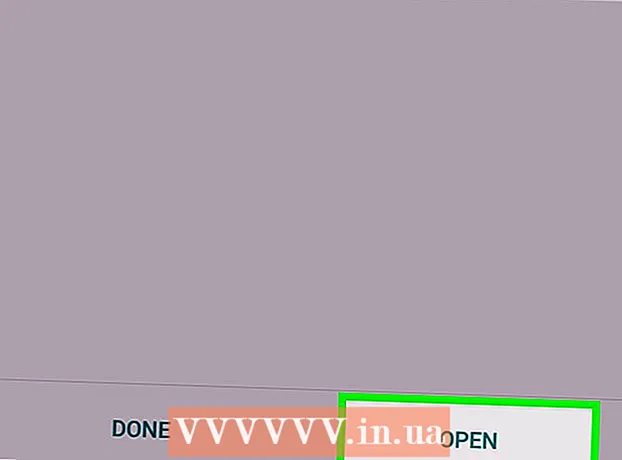
Innehåll
- Steg
- Del 1 av 3: APK Extractor
- Del 2 av 3: Solid Explorer File Manager
- Del 3 av 3: Hur man överför en APK -fil till en annan Android -enhet
- Tips
- Varningar
Den här artikeln visar hur du extraherar en APK -fil för att installera en app på en annan Android -enhet utan att använda Google Play. Detta är användbart när du behöver installera ett gammalt program på en ny telefon eller installera ett program som stöder en lägre skärmupplösning.
Steg
Del 1 av 3: APK Extractor
 1 Öppna APK Extractor. Ikonen för den här applikationen ser ut som en vit Android (robot) -logotyp på en grön bakgrund. APK Extractor -applikationen sparar APK -filen i smarttelefonens minne, varefter filen kan kopieras till en annan Android -enhet.
1 Öppna APK Extractor. Ikonen för den här applikationen ser ut som en vit Android (robot) -logotyp på en grön bakgrund. APK Extractor -applikationen sparar APK -filen i smarttelefonens minne, varefter filen kan kopieras till en annan Android -enhet. - Om din enhet inte har APK Extractor, ladda ner den här appen från Play Store: https://play.google.com/store/apps/details?id=com.ext.ui
 2 Hitta appen vars APK du vill extrahera. Detta är vanligtvis ett program som måste överföras till en annan telefon eller surfplatta.
2 Hitta appen vars APK du vill extrahera. Detta är vanligtvis ett program som måste överföras till en annan telefon eller surfplatta. - Extrahera inte APK -filer med betalda applikationer eftersom detta anses vara "piratkopiering".
 3 Klicka på ⋮. Det är till höger om appens namn. Du uppmanas att säkerhetskopiera appen till ditt SD -kort och då öppnas en meny.
3 Klicka på ⋮. Det är till höger om appens namn. Du uppmanas att säkerhetskopiera appen till ditt SD -kort och då öppnas en meny. - Ikonen på en Google -enhet (t.ex. en Nexus eller Pixel) ⋮ kommer att ersättas av en nedåtpilen.
 4 Klicka på Dela med sig (Dela med sig). Det är nära toppen av menyn.
4 Klicka på Dela med sig (Dela med sig). Det är nära toppen av menyn.  5 Välj den metod som du vill dela filen med. I de flesta fall är APK -filen större än den maximala filstorleken som kan skickas via e -post, så kopiera filen till en molnlagringsplats (t.ex. Google Drive).
5 Välj den metod som du vill dela filen med. I de flesta fall är APK -filen större än den maximala filstorleken som kan skickas via e -post, så kopiera filen till en molnlagringsplats (t.ex. Google Drive). - Om du till exempel vill ladda upp en APK till Dropbox och du har Dropbox -appen installerad på din enhet, tryck på Dropbox> Lägg till.
 6 Ladda ner APK -filen. När du har laddat upp APK -filen till molnlagret kan filen laddas ner till en annan enhet (läs mer om detta i det sista avsnittet i den här artikeln).
6 Ladda ner APK -filen. När du har laddat upp APK -filen till molnlagret kan filen laddas ner till en annan enhet (läs mer om detta i det sista avsnittet i den här artikeln).
Del 2 av 3: Solid Explorer File Manager
 1 Öppna Solid Explorer File Manager. Ikonen för det här programmet ser ut som en blå mapp. Solid Explorer File Manager -applikationen sparar APK -filen i smarttelefonens minne, varefter filen kan kopieras till en annan Android -enhet.
1 Öppna Solid Explorer File Manager. Ikonen för det här programmet ser ut som en blå mapp. Solid Explorer File Manager -applikationen sparar APK -filen i smarttelefonens minne, varefter filen kan kopieras till en annan Android -enhet. - Om din enhet inte har Solid Explorer File Manager, ladda ner den här appen från Play Store: https://play.google.com/store/apps/details?id=pl.solidexplorer2&hl=sv
- Appen kostar 1,99 dollar (120 rubel), men du kan använda den gratis i 14 dagar.
 2 Svep från vänster till höger. En meny öppnas.
2 Svep från vänster till höger. En meny öppnas.  3 Klicka på Ansökningar (Ansökningar). Det är mitt på menyn.
3 Klicka på Ansökningar (Ansökningar). Det är mitt på menyn.  4 Klick Användarappar (Anpassade applikationer). De program som installerades av användaren visas.
4 Klick Användarappar (Anpassade applikationer). De program som installerades av användaren visas. - Eller klicka på "Systemappar" för att extrahera APK -filen för den förinstallerade applikationen.
 5 Håll ned appen vars APK du vill extrahera. Flera ikoner visas högst upp på skärmen.
5 Håll ned appen vars APK du vill extrahera. Flera ikoner visas högst upp på skärmen.  6 Klicka på ⋮. Denna ikon finns i det övre högra hörnet av skärmen.
6 Klicka på ⋮. Denna ikon finns i det övre högra hörnet av skärmen.  7 Klicka på
7 Klicka på  (Dela med sig). Denna ikon finns i det övre högra hörnet av skärmen.
(Dela med sig). Denna ikon finns i det övre högra hörnet av skärmen.  8 Välj den metod som du vill dela filen med. I de flesta fall är APK -filen större än den maximala filstorleken som kan skickas via e -post, så kopiera filen till en molnlagringsplats (t.ex. Google Drive).
8 Välj den metod som du vill dela filen med. I de flesta fall är APK -filen större än den maximala filstorleken som kan skickas via e -post, så kopiera filen till en molnlagringsplats (t.ex. Google Drive). - Om du till exempel vill ladda upp en APK till Dropbox och du har Dropbox -appen installerad på din enhet, tryck på Dropbox> Lägg till.
 9 Ladda ner APK -filen. När du har laddat upp APK -filen till molnlagret kan filen laddas ner till en annan enhet (läs mer om detta i det sista avsnittet i den här artikeln).
9 Ladda ner APK -filen. När du har laddat upp APK -filen till molnlagret kan filen laddas ner till en annan enhet (läs mer om detta i det sista avsnittet i den här artikeln).
Del 3 av 3: Hur man överför en APK -fil till en annan Android -enhet
 1 Öppna appen på en annan Android -enhet som laddar ner APK -filen. Det vill säga starta applikationen för tjänsten som du laddade upp APK -filen till.
1 Öppna appen på en annan Android -enhet som laddar ner APK -filen. Det vill säga starta applikationen för tjänsten som du laddade upp APK -filen till. - Om du till exempel har laddat upp en fil till Dropbox öppnar du Dropbox -appen på en annan Android -enhet.
 2 Välj APK -filen. Detta steg beror på vilken tjänst och applikation du använder, men vanligtvis behöver du bara klicka på APK -filen.
2 Välj APK -filen. Detta steg beror på vilken tjänst och applikation du använder, men vanligtvis behöver du bara klicka på APK -filen. - I vissa fall måste du klicka på "Ladda ner" när du har klickat på APK -filnamnet.
 3 Klicka på Installera. Detta alternativ visas i det nedre högra hörnet av skärmen.
3 Klicka på Installera. Detta alternativ visas i det nedre högra hörnet av skärmen.  4 Klicka på Öppen. Det här alternativet visas i det nedre högra hörnet på skärmen efter att APK -filen har installerats. När du klickar på "Öppna" startas motsvarande applikation, vilket innebär att den har installerats på Android -enheten.
4 Klicka på Öppen. Det här alternativet visas i det nedre högra hörnet på skärmen efter att APK -filen har installerats. När du klickar på "Öppna" startas motsvarande applikation, vilket innebär att den har installerats på Android -enheten.
Tips
- Använd APK -filen för att installera en smartphone -app på en surfplatta eller installera en gammal version av appen på en ny enhet.
Varningar
- APK -filen fungerar inte på iOS eller något annat mobilt system, eftersom den här typen av filer endast stöds av Android.